Avast utilise-t-il beaucoup de données
Comment réparer le service Avast High CPU et l’utilisation du disque sur Windows 11/10
Pour continuer à utiliser Avast Services sans sacrifier la vitesse de votre ordinateur, suivez les étapes ci-dessous pour résoudre le problème élevé du CPU et de l’utilisation du disque.
Comment réparer une utilisation du processeur et du disque Avast High
De nombreux utilisateurs voient les avantages de l’utilisation d’antivirus Avast, mais malgré sa popularité, ses utilisateurs éprouvent parfois divers problèmes. Dans cet article, nous aborderons Avast en utilisant une quantité déraisonnable de puissance de traitement du CPU.
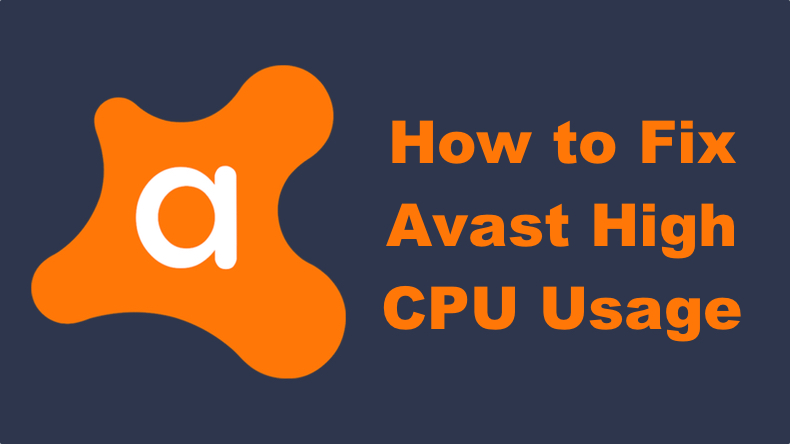
Le processus principal d’Avast est appelé Avastsvc.exe. Vous pouvez observer Avastsvc.Utilisation du processeur EXE dans le gestionnaire de tâches. Dans de nombreux cas, l’utilisation du processeur peut osciller à plus de 50% au ralenti, mais peut sauter près de 100% dans des cas plus extrêmes.
Lorsque Avast provoque une utilisation à 100% du processeur, cela peut, à son tour, provoquer une utilisation à 100% de disque, ce qui rend votre PC presque inutilisable. Ce n’est pas un comportement normal, ce qui signifie qu’il y a une cause sous-jacente de ce comportement.
Ce qui cause une utilisation à grande processeur / disque?
Les raisons les plus couramment citées pour les ressources CPU Avast Hogging comprennent les paramètres du système à incorrecte et les entrées de registre Windows corrompues. Pour ajouter à cela, Avast peut favoriser une utilisation élevée du processeur si Avast est obsolète ou a été corrompu.
Comment réparer l’utilisation élevée du processeur?
Vous pouvez réduire l’utilisation élevée du processeur d’Avast résultant des clés de registre corrompues en réparant et en mettant à la mise à jour Avast. Vous avez un PC plus ancien ou à faible spécification, vous pouvez surmonter l’utilisation du processeur d’Avast en désactivant ou en supprimant certaines de ses fonctionnalités supplémentaires sans affecter sa sécurité.
Guide vidéo sur la façon de fixer une utilisation du processeur / disque Avast High
Table des matières:
- Introduction
- Solution 1. Réparer et mettre à jour Avast
- Solution 2. Supprimer l’outil de nettoyage d’Avast
- Solution 3. Supprimer les fonctionnalités AVAST inutiles
- Solution 4. Désactiver le bouclier de courrier avast
- Solution 5. Effacez le fichier de page sur l’arrêt avec l’éditeur de registre
- Guide vidéo sur la façon de fixer une utilisation du processeur / disque Avast High
Il est recommandé d’exécuter une analyse gratuite avec un nettoyant combo – un outil pour détecter les logiciels malveillants et corriger les erreurs de l’ordinateur. Vous devrez acheter la version complète pour supprimer les infections et éliminer les erreurs de l’ordinateur. Essai gratuit disponible. Combo Cleaner est détenu et exploité par RCS LT, la société mère de PCrisk.com Lire la suite.
Solution 1. Réparer et mettre à jour Avast
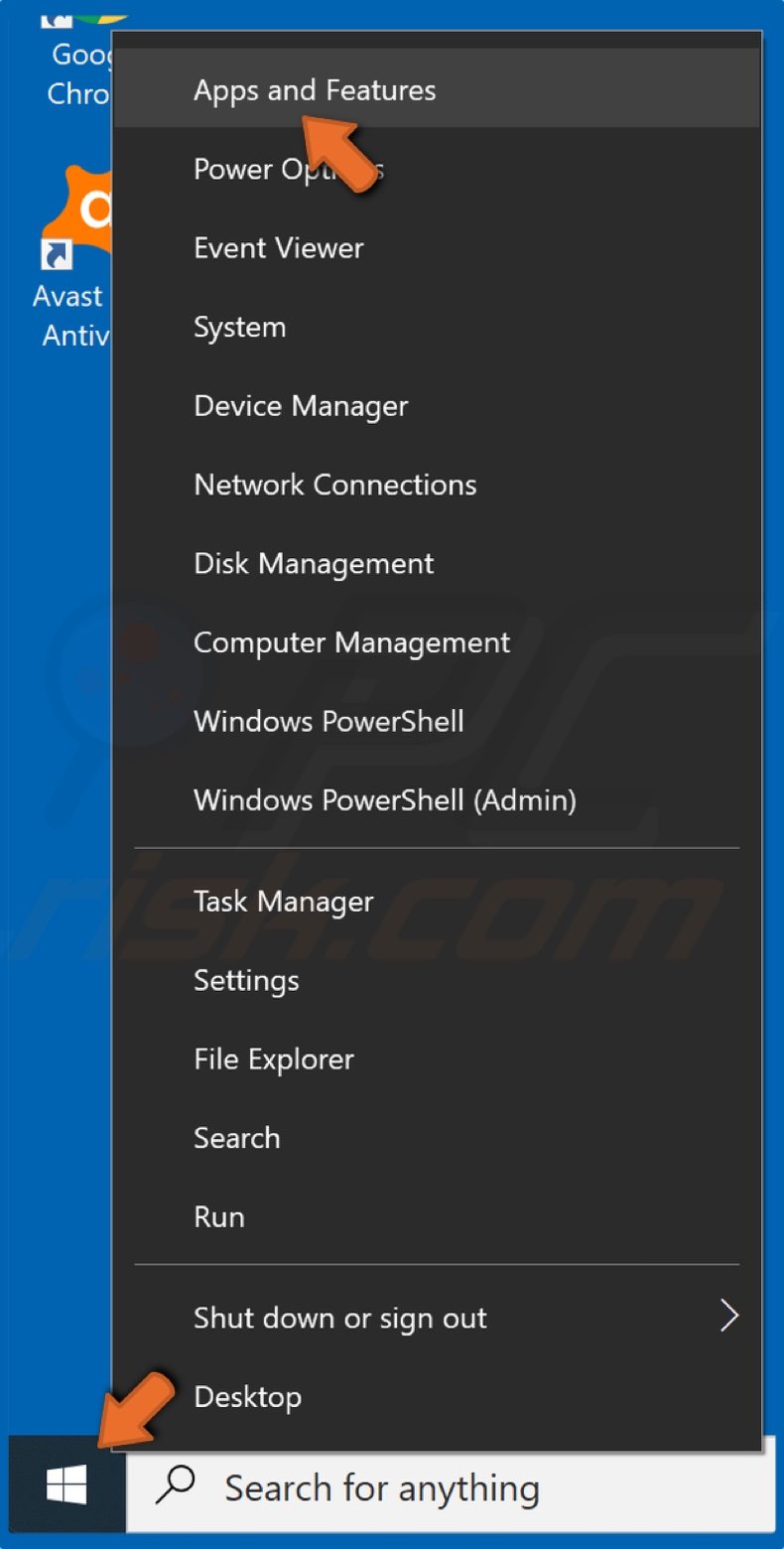
1. Clic-droit le Le menu Démarrer bouton et cliquez Applications et fonctionnalités.
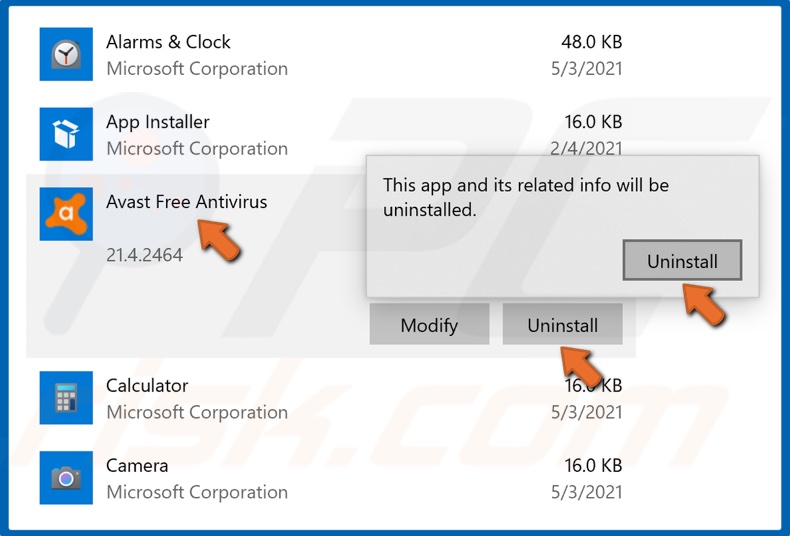
2. Faites défiler la liste des applications et Sélectionnez Avast.
3. Puis clique Désinstaller et cliquer Désinstaller encore.
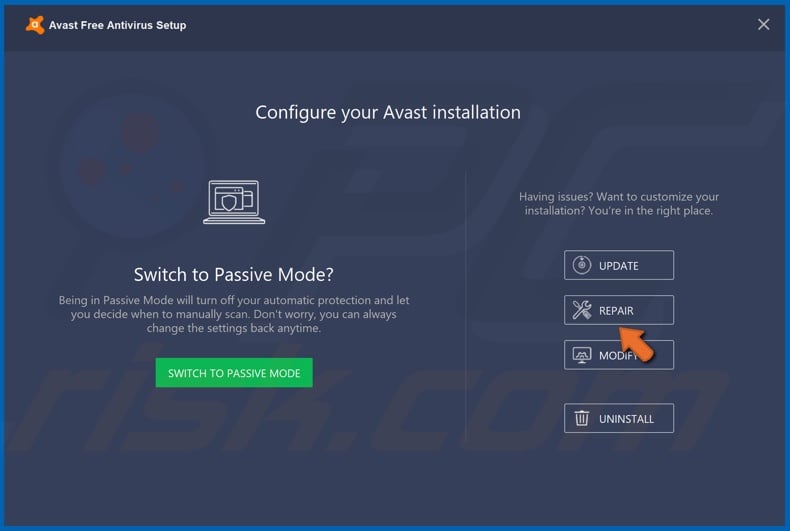
4. Puis clique Réparation.
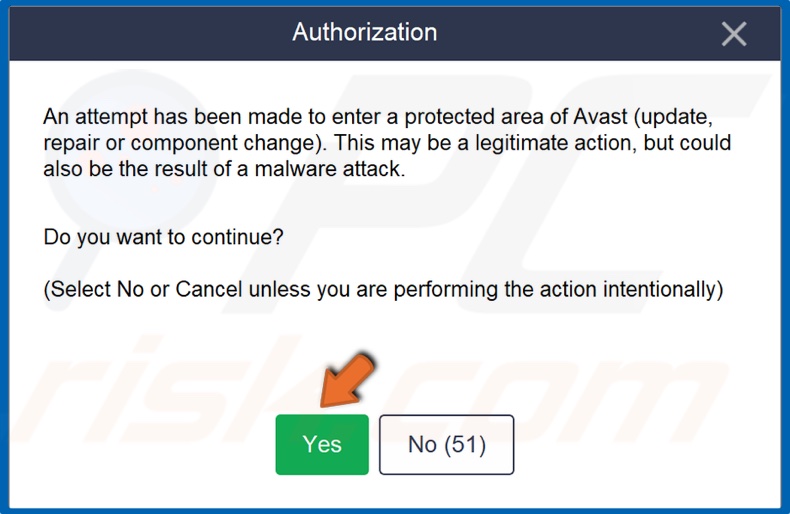
5. Cliquez sur Oui Pour confirmer l’action.
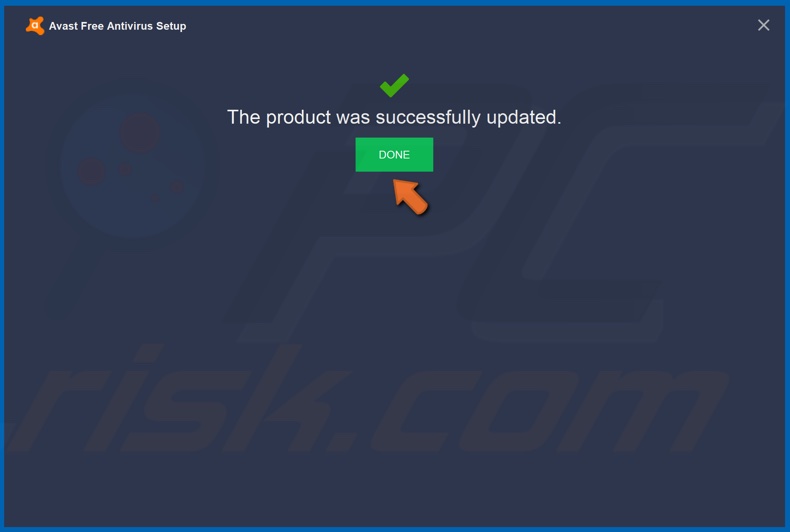
6. Cliquez sur Fait Une fois le processus terminé.
7. Après la réparation, assurez-vous d’avoir la version la plus récente d’Avast.
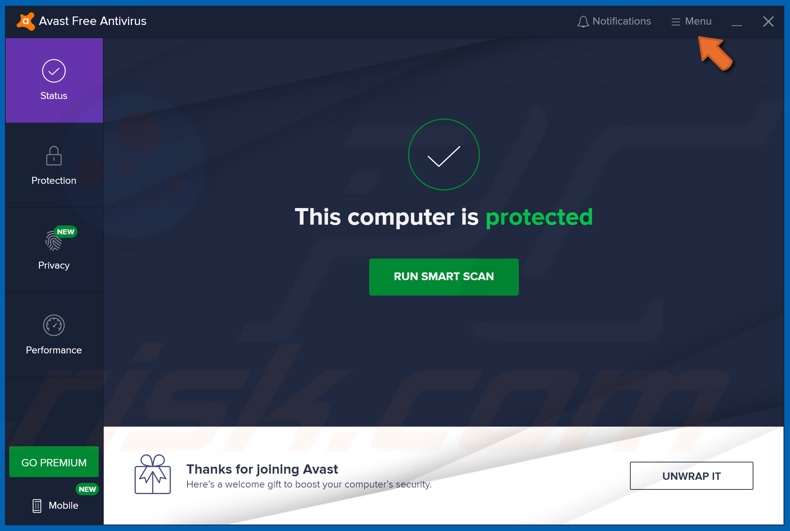
9. Cliquez sur Menu.
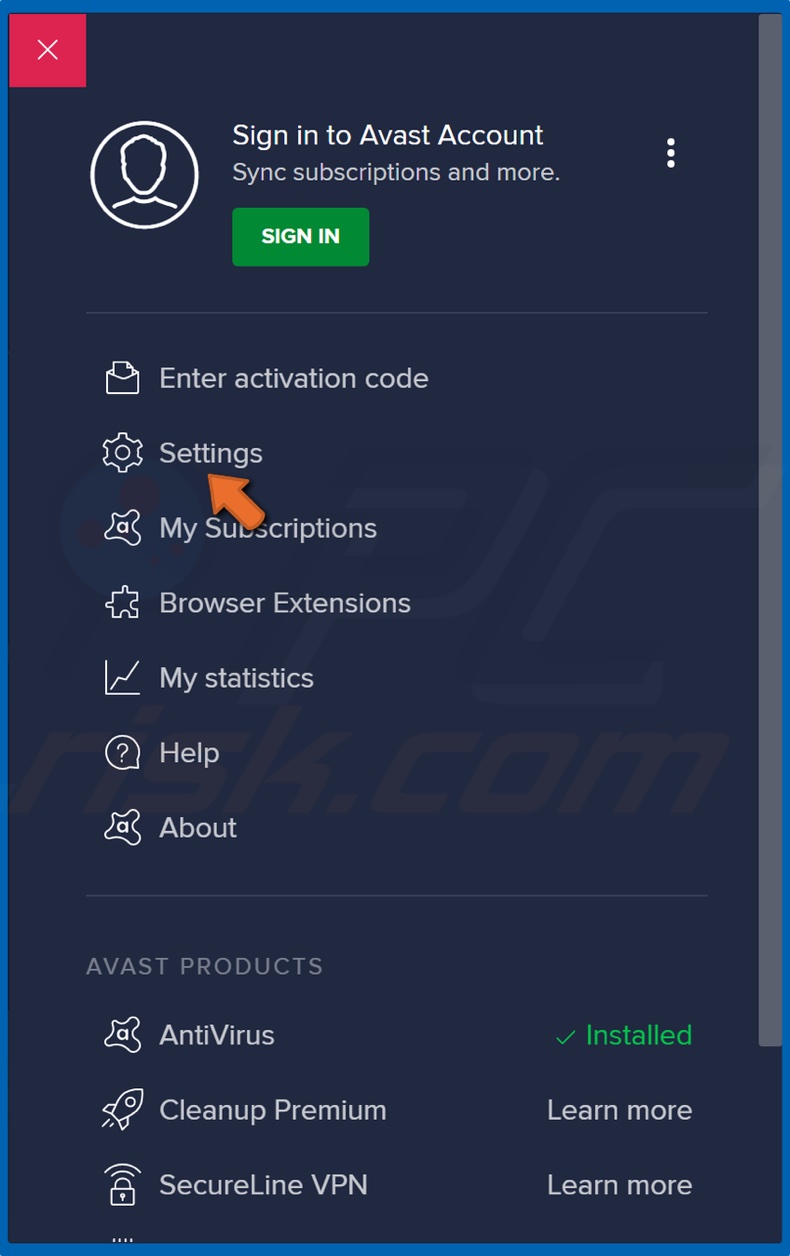
dix. Sélectionner Paramètres.
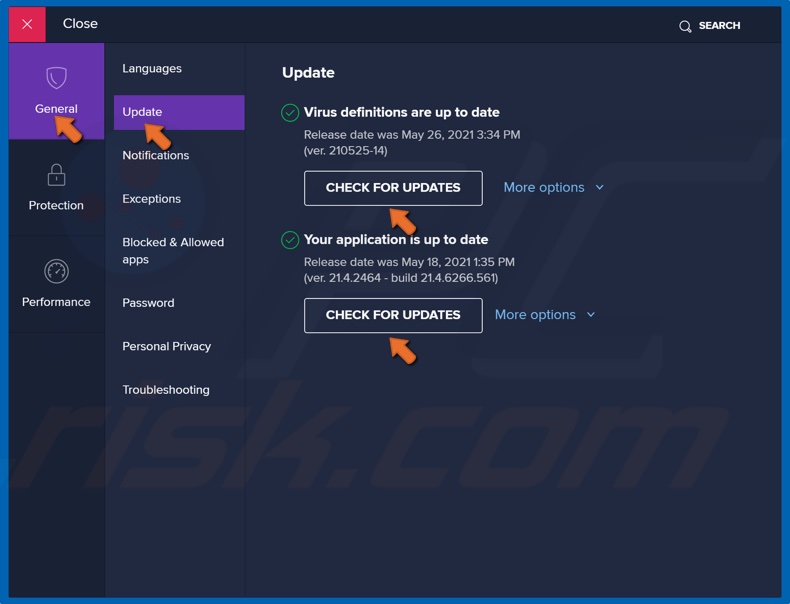
11. Sélectionner Mise à jour à partir de l’onglet Général.
12. Sous le Section des définitions du virus, Cliquez sur Vérifier les mises à jour.
13. Enfin, sous le Section de mise à jour de l’application, Cliquez sur Vérifier les mises à jour.
Solution 2. Supprimer l’outil de nettoyage d’Avast
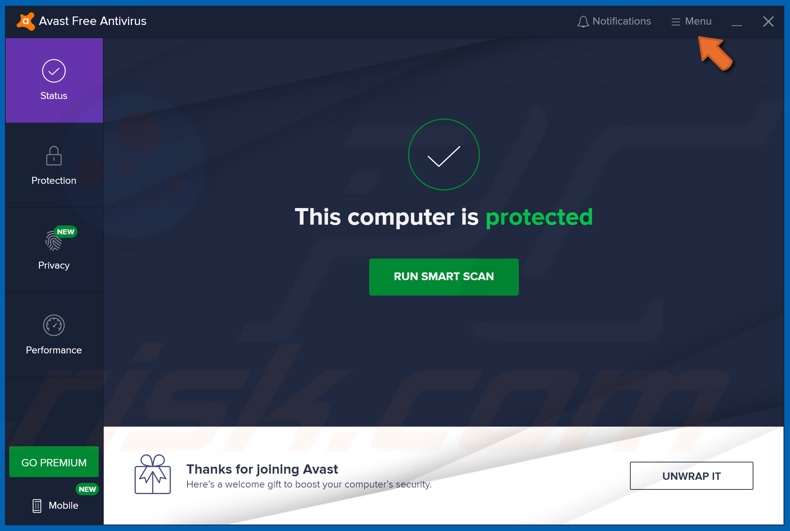
2. Cliquez sur Menu.
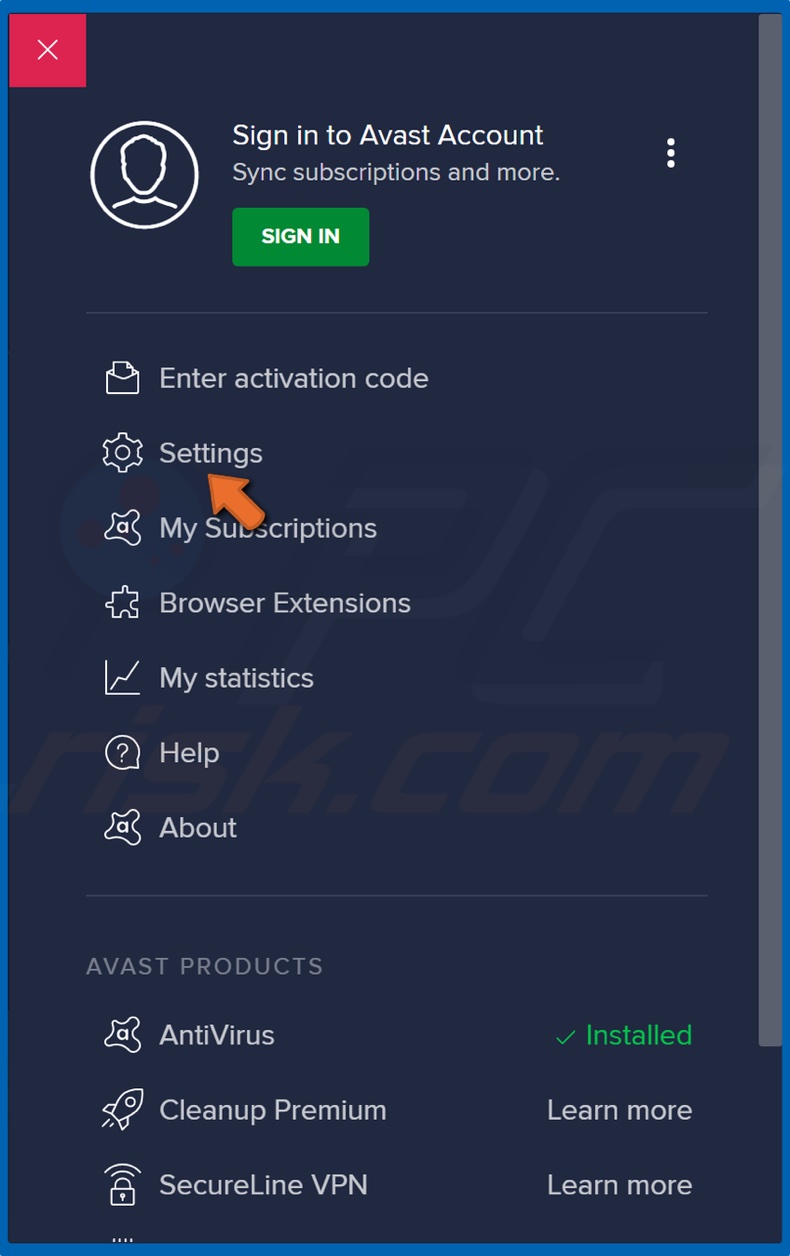
3. Sélectionner Paramètres.
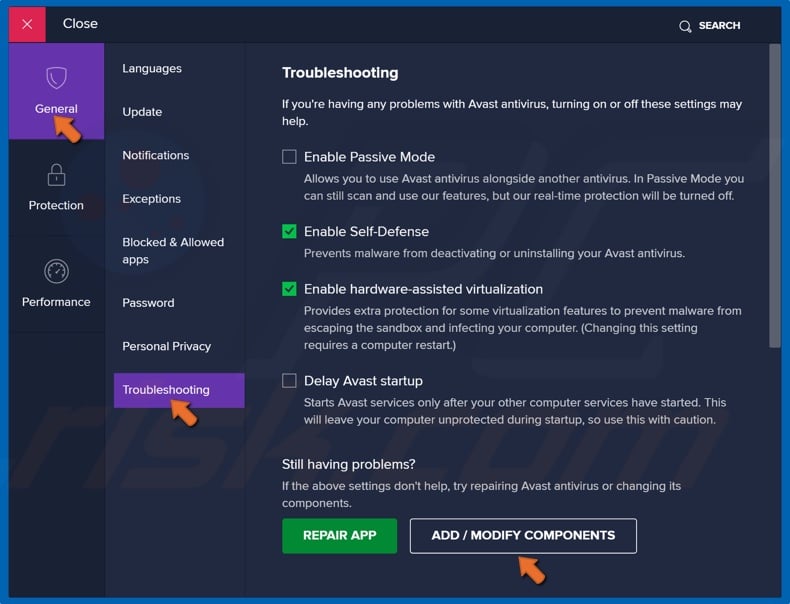
4. Sélectionner Dépannage.
5. Puis clique Ajouter / modifier les composants.
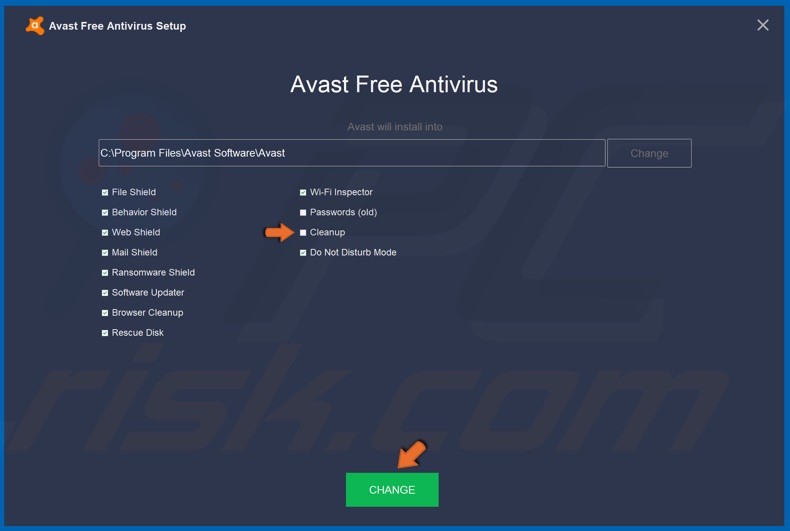
6. Décocher la case à côté de Nettoyer et cliquer Changement.
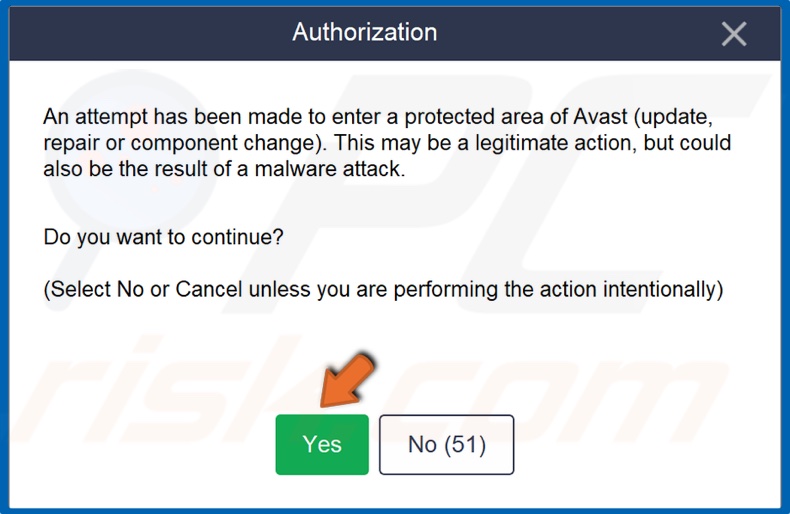
7. Cliquez sur Oui Pour confirmer l’action.
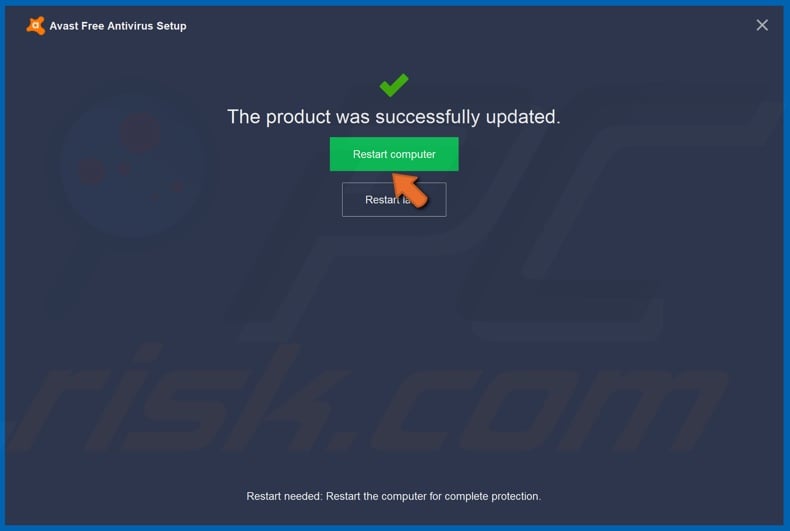
8. Cliquez sur Redémarrage ordinateur Une fois le processus terminé.
Solution 3. Supprimer les fonctionnalités AVAST inutiles
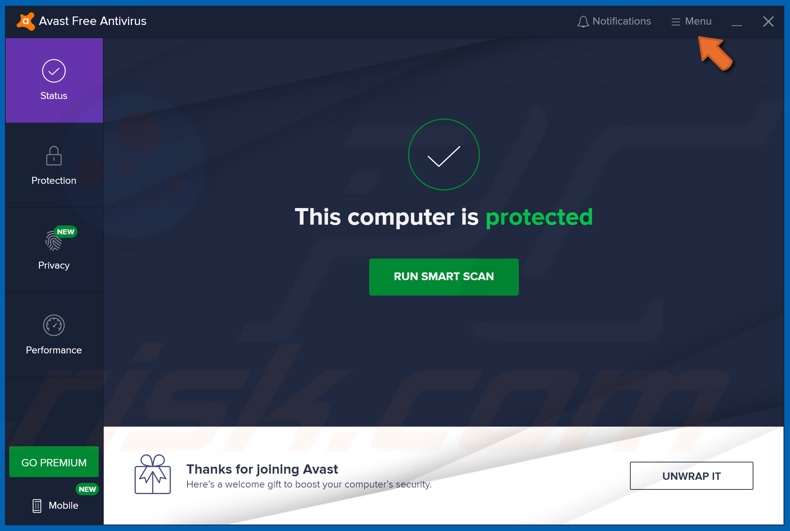
2. Cliquez sur Menu.
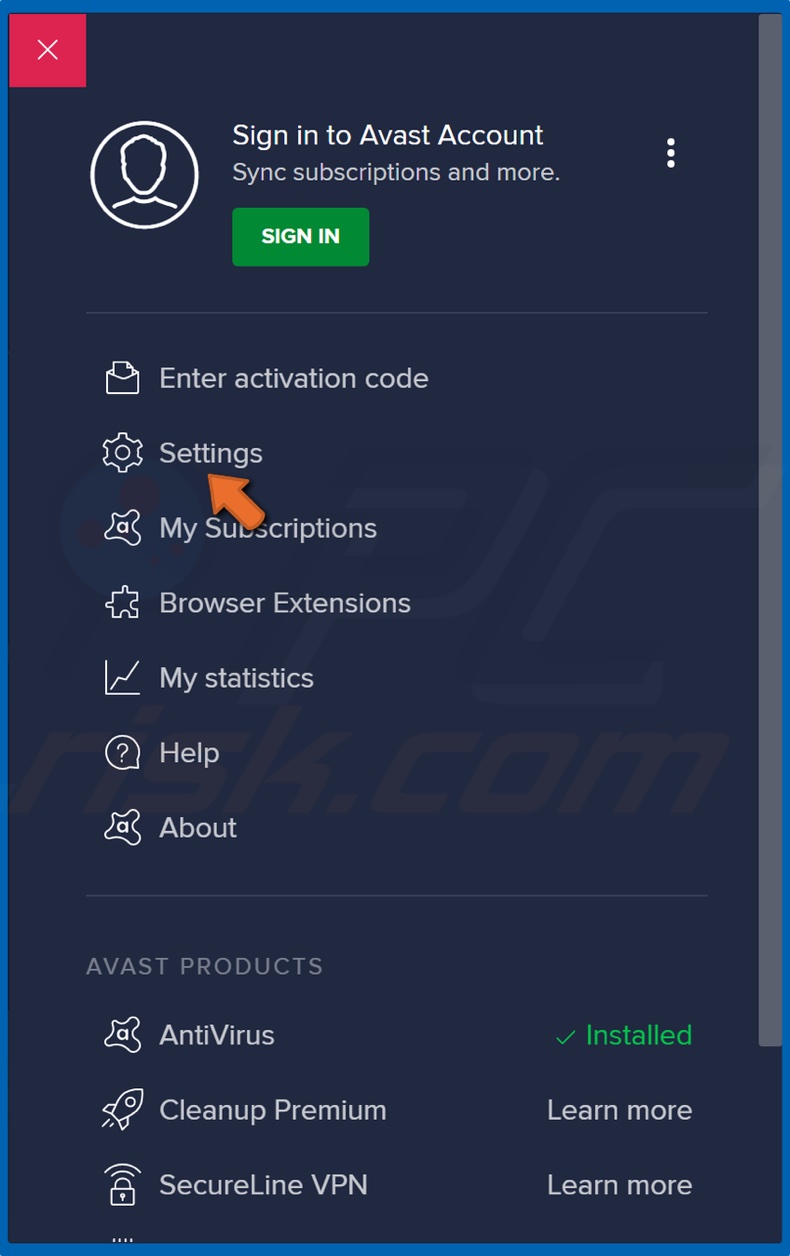
3. Sélectionner Paramètres.
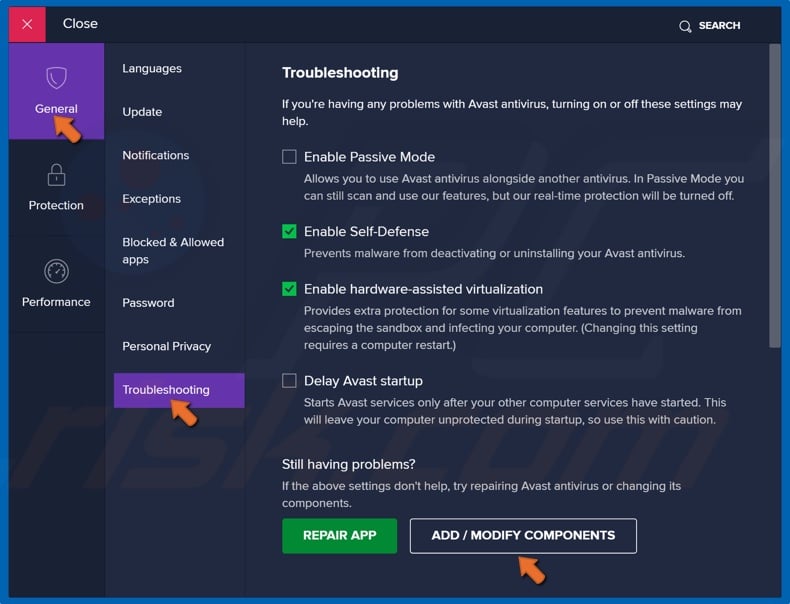
4. Sélectionner Dépannage.
5. Puis clique Ajouter / modifier les composants.
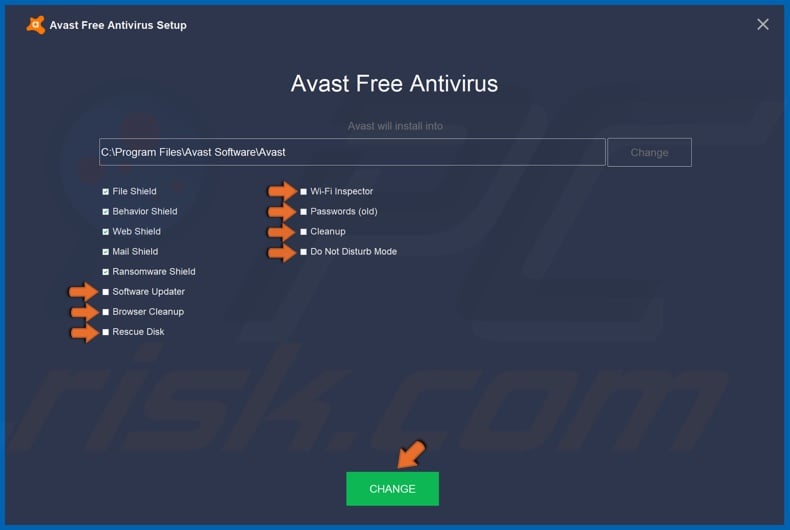
6. Décocher Les cases à cocher à côté du fonctionnalités énumérées ci-dessous.
7. Puis clique Changement.
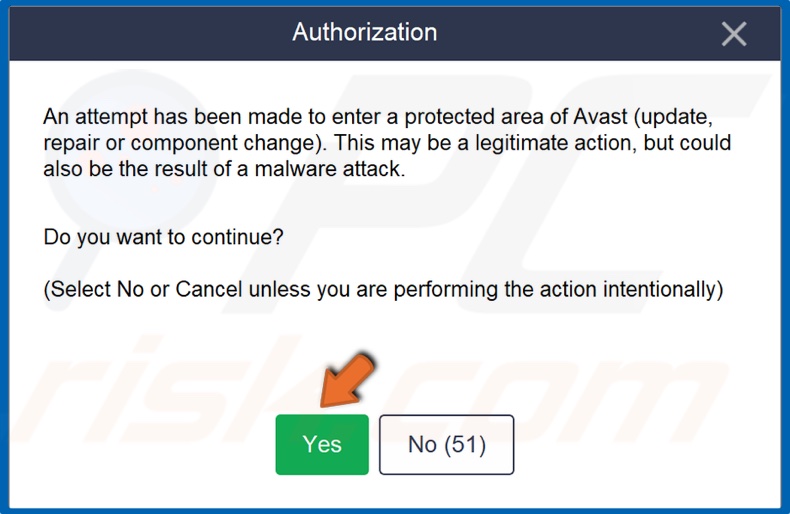
8. Cliquez sur Oui Pour confirmer l’action.
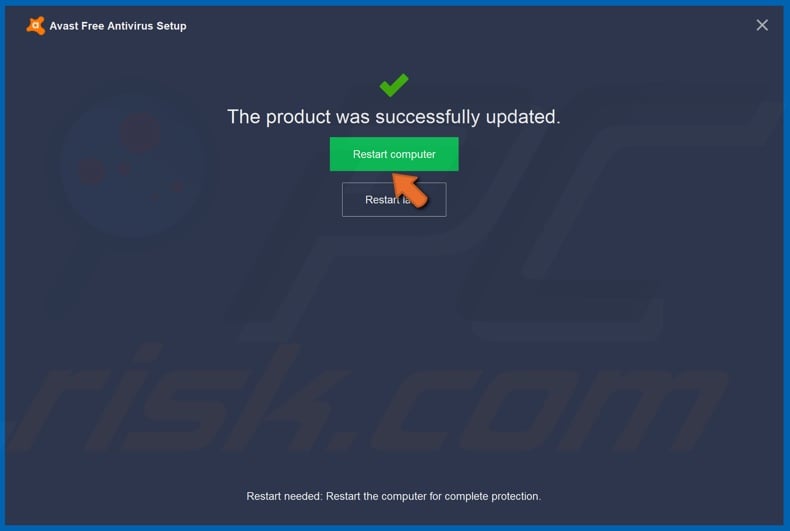
9. Cliquez sur Redémarrer l’ordinateur Une fois le processus terminé.
Solution 4. Désactiver le bouclier de courrier avast
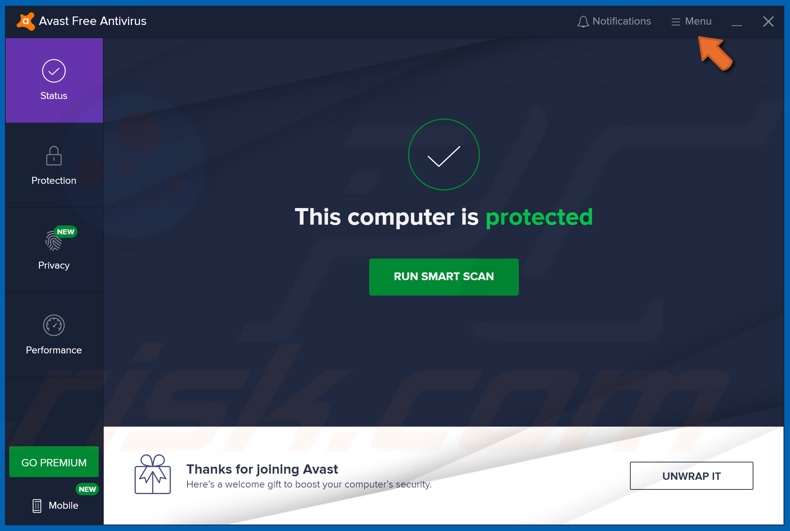
2. Cliquez sur Menu.
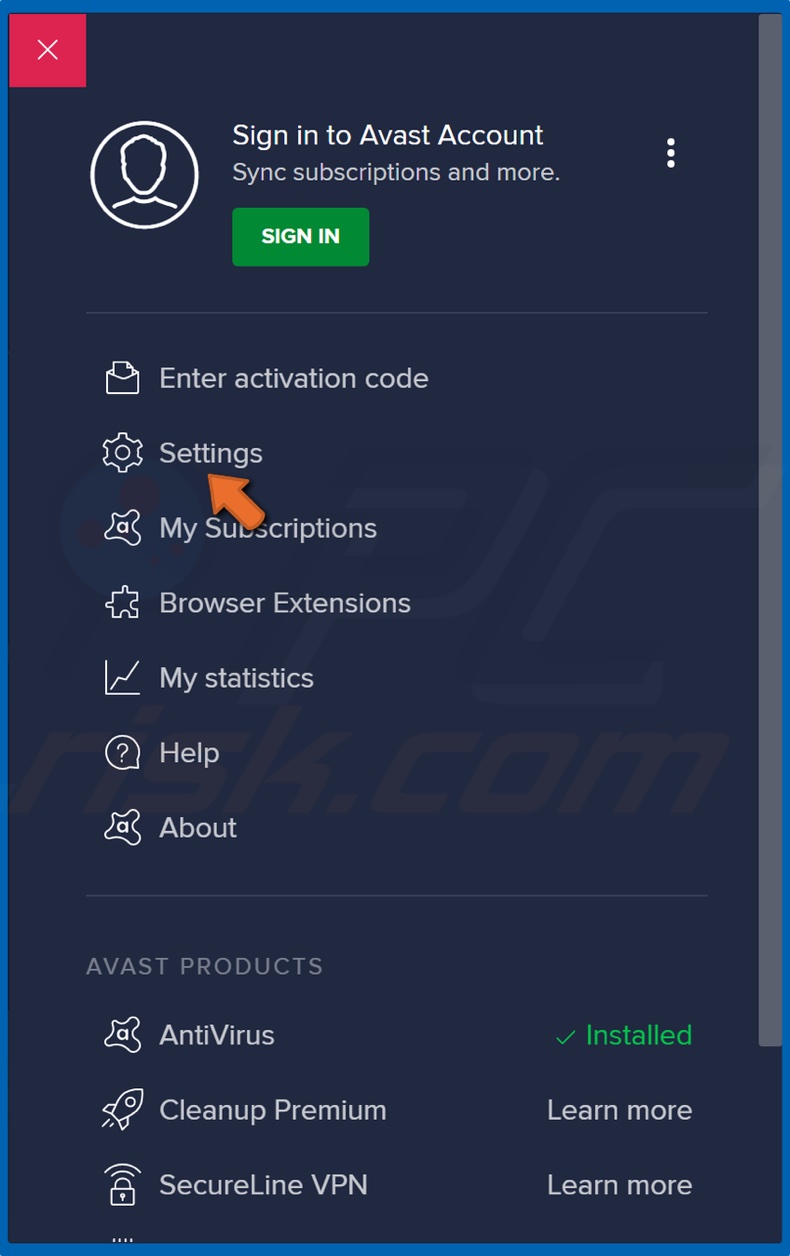
3. Sélectionner Paramètres.
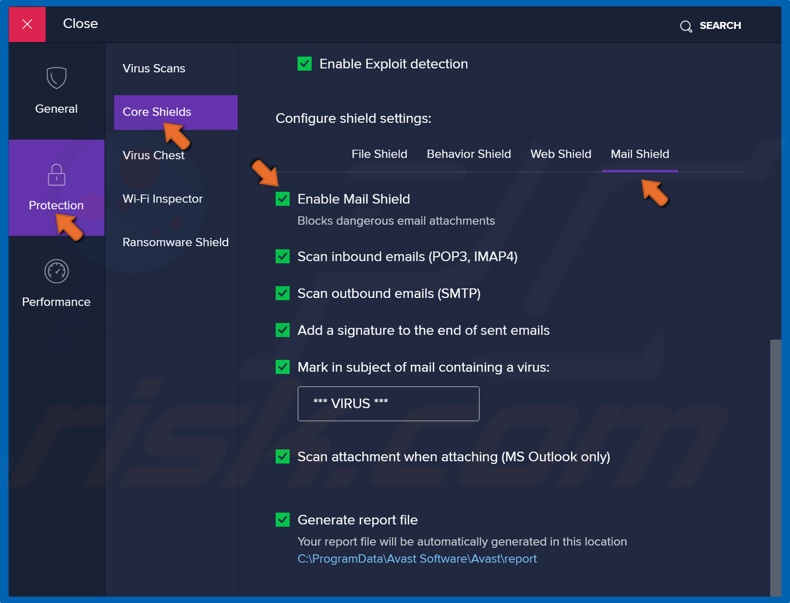
4. Sélectionner protection du volet gauche.
5. Ensuite, sélectionnez Boucliers de base.
6. Faites défiler vers le bas et sélectionnez Bouclier de courrier.
7. Décocher la boîte à côté de Activer le bouclier de courrier.
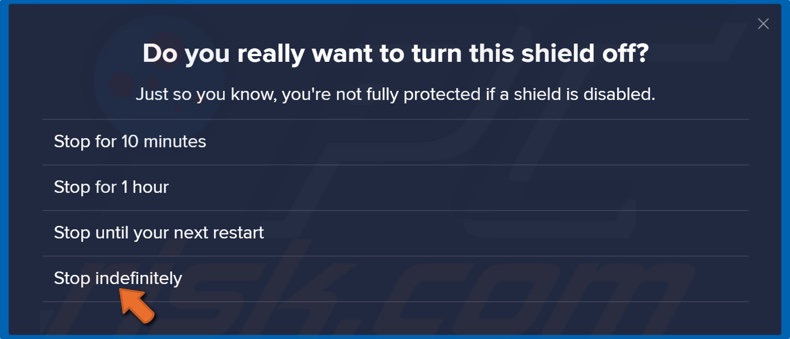
8. Cliquez sur Arrêter indéfiniment Lorsque vous êtes invité.
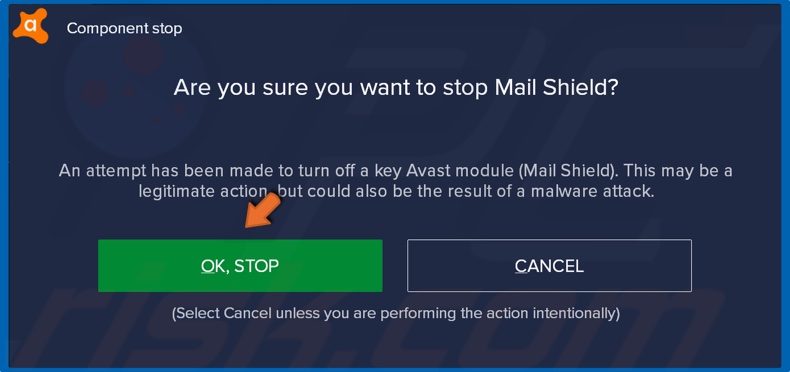
9. Cliquez sur Ok, arrête Pour confirmer l’action.
Solution 5. Effacez le fichier de page sur l’arrêt avec l’éditeur de registre
1. Retenir Windows + R Clés pour ouvrir le Courir boite de dialogue.
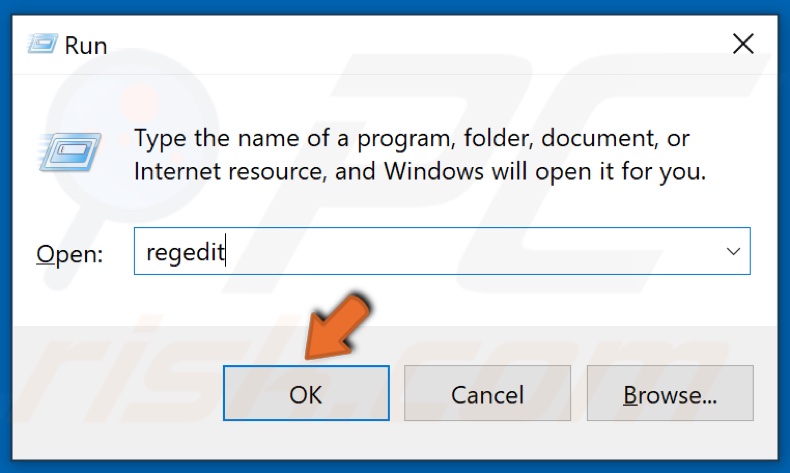
2. Dans la boîte de dialogue, tapez Regedit et cliquer D’ACCORD.
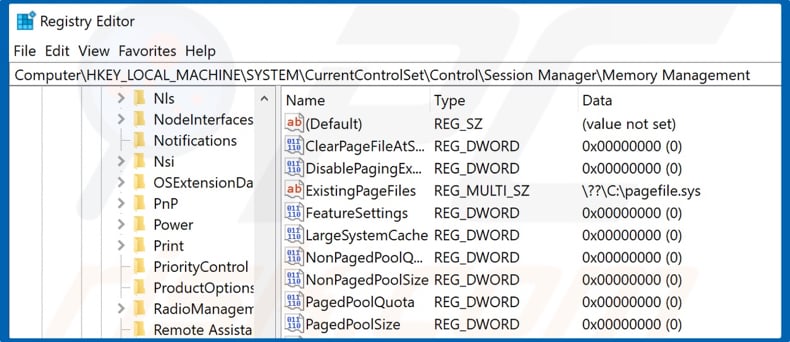
3. Une fois dans l’éditeur de registre de Windows, accédez à HKEY_LOCAL_MACHINE \ System \ CurrentControlset \ Control \ Session Manager \ Memory Management.
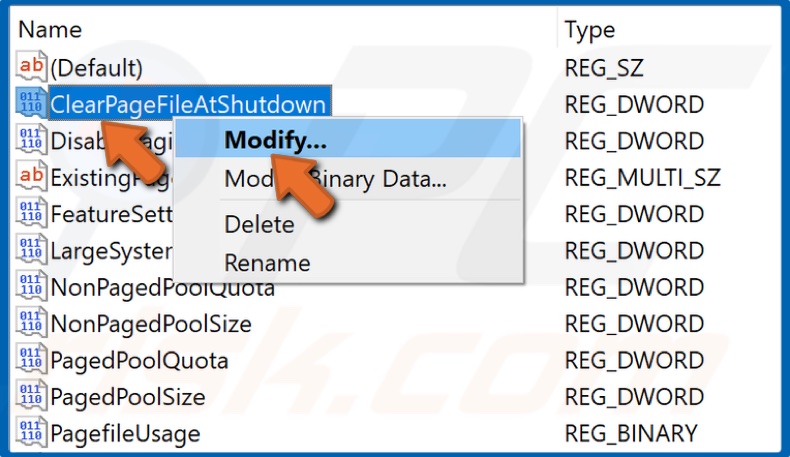
4. Ensuite, sur le volet droit, Cliquez avec le bouton droit sur ClearPageFileatshutdown et cliquer Modifier.
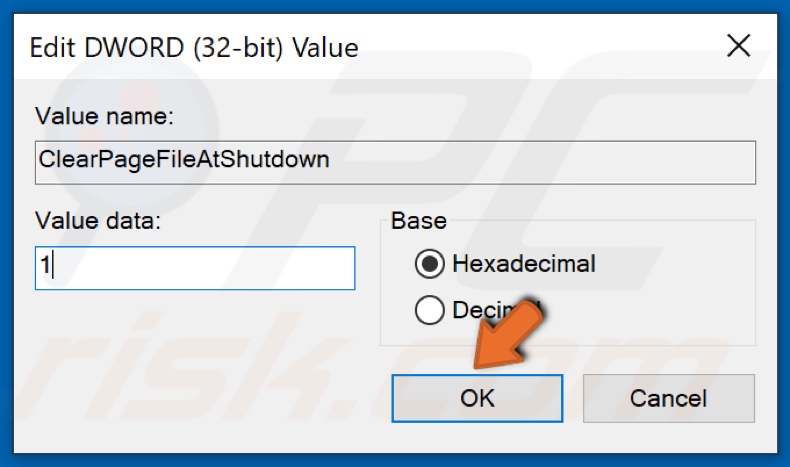
5. Changer la Données de valeur depuis 0 à 1 et cliquer D’ACCORD.
6. Fermez l’éditeur de registre et Redémarrez votre PC.
A propos de l’auteur:

Rimvydas est chercheur avec plus de quatre ans d’expérience dans l’industrie de la cybersécurité. Il a fréquenté l’Université de technologie de Kaunas et a obtenu un diplôme de maîtrise en traduction et localisation de textes techniques. Ses intérêts dans les ordinateurs et la technologie l’ont amené à devenir un auteur polyvalent dans l’industrie informatique. Chez Pcrisk, il est responsable de la rédaction d’articles pratiques pour Microsoft Windows. Contactez Rimvydas Iliavicius.
Nos guides sont gratuits. Cependant, si vous souhaitez nous soutenir, vous pouvez nous envoyer un don.
À propos de Pcrisk
Pcrisk est un portail de cybersécurité, informant les internautes des dernières menaces numériques. Notre contenu est fourni par experts en sécurité et professionnel chercheurs de logiciels malveillants. En savoir plus sur nous.
Nouveaux articles de blog
- Comment supprimer un groupe dans Outlook
- Comment se débarrasser de Captcha sur Omegle
- Optimiser l’affichage de votre Mac: un guide pour modifier la résolution d’écran
- Comment réparer le client anti-émeute qui ne s’ouvre pas
- Comment créer et ajouter facilement Bitmoji à votre clavier sur iPhone
Nouveaux guides d’élimination du virus
- Securemailbox – Scam de courrier électronique de reconfirmation du compte
- Téléchargement automatique de téléchargement adware
- Le pirate de navigateur de conseils végétaliens
- Adware typicalrotator (MAC)
- Extension malveillante ilexaquifolium
- Ransomwares de casiers jours
- Valleyrat Malware
- TransformFusion Adware (Mac)
- Logstate Adware (Mac)
- Universalsync Adware (Mac)
Activité malveillante
Niveau d’activité mondial des logiciels malveillants aujourd’hui:
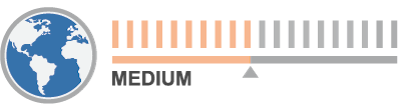
Augmentation du taux d’attaque des infections détectées au cours des dernières 24 heures.
Les articles de blog le plus lus
- [Correction] Le serveur DNS ne répond pas [10 façons de le réparer]
- Comment corriger “le wifi n’a pas de configuration IP valide” sur Windows 10
- Correction: le microphone ne fonctionne pas dans Windows 10 [7 façons de le réparer]
- Correction: l’action ne peut pas être terminée car le fichier est ouvert dans un autre programme
- Safari ne peut pas établir de connexion sécurisée – comment réparer?
Guides d’élimination du virus supérieur
- Hacker professionnel a réussi à pirater votre arnaque par e-mail du système d’exploitation
- Je regrette de vous informer de certaines nouvelles tristes pour votre arnaque par e-mail
- Malheureusement, il y a de mauvaises nouvelles pour votre arnaque par e-mail
- Geek Squad Email Scam
- Je vous ai envoyé un e-mail à partir de l’escroquerie par e-mail de votre compte
- Elon Musk Twitter Giveaway Scam
- PC App Store Application indésirable
- Votre compte a été piraté de l’escroquerie par e-mail
- Je dois partager de mauvaises nouvelles avec votre arnaque par e-mail
- Arnaque par e-mail YouPorn
Copyright © 2007-2023 Pcrisk.com. Toute redistribution ou reproduction d’une partie ou du tout le contenu sous quelque forme que ce soit est interdite.
Ce site Web utilise des cookies pour vous assurer d’obtenir la meilleure expérience sur notre site Web. Lisez notre politique de confidentialité
Comment réparer le service Avast High CPU et l’utilisation du disque sur Windows 11/10
L’utilisation d’un logiciel Avast Antivirus sur votre PC Windows 11/10 et de l’expérience de l’utilisation élevée du processeur et du disque du “service Avast” peut être frustrant. Ce problème peut ralentir votre système et rendre difficile l’exécution de tâches. Cependant, il existe plusieurs façons de résoudre ce problème.
Cet article fournira un guide étape par étape pour résoudre le problème de l’utilisation du processeur et du disque du service AVAST. En utilisant les étapes ci-dessous, vous pouvez continuer à utiliser la puissante application Avast Antivirus tout en optimisant les performances de votre PC.

Sauter à
- Redémarrez votre ordinateur
- Désactiver Avast Antivirus de la course au démarrage
- Désactiver la balayage d’économiseur d’écran AVAST
- Mettez à jour votre logiciel AVAST
- Réduire la fréquence de scan AVAST
- Désactiver le bouclier de courrier avast
- Composant de l’outil de nettoyage Avast de désinstaller
- Désactiver les notifications de mise à jour Avast
- Réinstaller le logiciel AVAST
Pourquoi le service Avast utilise-t-il un CPU élevé et un disque?
Avast Service est un processus qui s’exécute en arrière-plan de votre système et offre une protection en temps réel contre les logiciels malveillants et les virus. Ce processus est responsable de la vérification des fichiers, des pages Web et d’autres données pour les menaces et les supprimer si nécessaire. Cependant, le service Avast peut parfois utiliser une quantité importante de ressources CPU et de disque, ce qui entraîne des problèmes de performance.
Cela se produit pour diverses raisons. Étant donné qu’Avast Antivirus comprend une surveillance en temps réel, il est possible que votre configuration ne soit pas assez puissante pour prendre en charge cette fonctionnalité. Si vous utilisez du matériel obsolète, des mauvais pilotes ou des paramètres incorrects, le service AVAST peut utiliser trop de ressources de votre système.
Pour continuer à utiliser Avast Services sans sacrifier la vitesse de votre ordinateur, suivez les étapes ci-dessous pour résoudre le problème élevé du CPU et de l’utilisation du disque.
FIXE: AVAST Service élevé CPU et utilisation du disque
Voici quelques solutions que vous pouvez essayer de résoudre le problème d’utilisation du CPU et du disque AVAST
1. Redémarrez votre ordinateur
La première chose que vous devriez essayer lorsque vous traitez avec le problème du processeur et d’utilisation du disque Avast Service est de redémarrer votre ordinateur. Cela peut aider à réinitialiser tous les paramètres ou processus provoquant le problème. Pour redémarrer votre ordinateur Windows, ouvrez le menu Démarrer de votre barre des tâches, cliquez sur ” Pouvoir “bouton, puis choisissez” Redémarrage .”
Lorsque votre système redémarre, voyez si le service Avast utilise toujours des ressources élevées de CPU et de disque. Sinon, vous pouvez supposer que le problème a été résolu. Cependant, si le problème persiste, essayez les prochaines étapes.
2. Désactiver Avast Antivirus de la course au démarrage
Par défaut, votre logiciel Avast s’exécutera au démarrage. Cela signifie que dès que votre système bottise, les applications AVAST de votre appareil seront également automatiquement lancées en arrière-plan. Bien que cette fonctionnalité soit sans aucun doute utile, elle peut entraîner des problèmes de performances. L’éteindre résout souvent le problème de votre application Avast Daining Resources.
- appuie sur le Ctrl + Changement + Échap Clés sur votre clavier pour afficher le gestionnaire de tâches, puis passer à la Applications de démarrage languette.

- Faites défiler vers le bas jusqu’à ce que vous voyiez l’application Avast que vous utilisez dans la liste, avec le logo Avast à côté. Après avoir sélectionné une application, cliquez sur le Désactiver bouton.

- Redémarrez votre ordinateur et voyez si le problème avec votre application Avast en utilisant trop de ressources a été résolu.
3. Désactiver la balayage d’économiseur d’écran AVAST
La fonction de balayage de l’économiseur d’écran AVAST peut également provoquer une utilisation élevée du processeur et du disque, conduisant à des performances plus lentes sur votre appareil. La fonctionnalité vous permet d’exécuter des scans Avast pendant que votre économiseur d’écran est actif, ce qui signifie que la numérisation s’exécutera pendant que vous n’utilisez pas votre ordinateur. Bien que cette fonctionnalité soit utile, l’allumer peut provoquer une utilisation élevée de processeur et de disque.
- Cliquez avec le bouton droit sur votre bureau et sélectionnez ” Personnaliser «Dans le menu contextuel.

- Faites défiler vers le bas, cliquez sur ” Écran verrouillé “D’après les options disponibles, et cliquez” Économiseur d’écran .” Cela ouvrira une nouvelle fenêtre.

- Si vous avez «Avast! Économiseur d’écran »comme sélection actuelle, ouvrez le menu déroulant et sélectionnez« (Aucun) «Comme votre économiseur d’écran. Clique le ” Appliquer ”Bouton pour finaliser le changement.

- Voyez si la désactivation de cette fonctionnalité a résolu le problème élevé du CPU et de l’utilisation du disque avec lesquels vous avez affaire.
4. Mettez à jour votre logiciel AVAST
Essayez de mettre à jour votre logiciel Avast Antivirus dans la dernière version. Les nouvelles versions d’Avast ont plusieurs correctifs de bogues et des améliorations des performances qui peuvent aider à réduire l’utilisation du processeur et du disque. Pour mettre à jour votre logiciel Avast, suivez ces étapes:

- Localisez l’icône Avast dans la zone de notification sur le côté droit de la barre des tâches Windows. L’icône est généralement représentée par une avast bleu ” UN ” symbole.
- Cliquez avec le bouton droit sur l’icône Avast. Cela ouvrira un menu déroulant.
- Sélectionner ” Mise à jour “Dans le menu déroulant. Cela élargira un sous-menu.
- À partir du sous-menu, sélectionnez ” Définitions du moteur et du virus .”Cela lancera la fenêtre de mise à jour Avast Antivirus.
- Si Avast Antivirus ne commence pas automatiquement à vérifier les mises à jour, cliquez automatiquement sur ” Vérifier les mises à jour “Bouton dans la fenêtre de mise à jour.
- Attendez pendant que Avast Antivirus vérifie et installe les mises à jour de définition du virus. Le temps nécessaire pour terminer le processus de mise à jour dépendra de la taille de la mise à jour et de la vitesse de votre connexion Internet.
Une fois le processus de mise à jour terminé, Avast Antivirus affichera un message confirmant que les définitions du virus ont été mises à jour.
5. Réduire la fréquence de scan AVAST
Si votre logiciel AVAST scanne fréquemment votre ordinateur, il peut utiliser de nombreuses ressources système et entraîner des ralentissements. Les analyses ont besoin de beaucoup de disque et de puissance du processeur, donc réduire la fréquence de ces analyses peut aider à résoudre les problèmes d’utilisation élevé. Pour réduire la fréquence de scan, suivez les étapes ci-dessous:
- Ouvrez l’interface de recherche Windows à partir de votre barre des tâches ou appuyez sur le les fenêtres + S raccourci clavier. Tapez “CMD“et cliquez” Exécuter en tant qu’administrateur .”Vous avez besoin d’un compte administrateur local pour effectuer cette étape.

- Cliquez sur ” Oui “Lorsque vous êtes invité à permettre à l’invite de commande de se lancer avec les autorisations administratrices.
- Dans la fenêtre de l’invite de commande, saisissez la commande suivante et appuyez sur la touche Entrée pour l’exécuter: CD C: \ ProgramData \ Avast Software \ Avast

- Ensuite, ouvrez le ” .ini “Fichier à l’aide de l’application Bloc-notes et tapez” [Grimefighter]: ScanFrequency = 999 “Pour modifier la fréquence de scan. appuie sur le Ctrl + S Clés pour enregistrer le fichier.
- Redémarrez votre ordinateur et voyez si cela résout le problème avec Avast en utilisant beaucoup de CPU et de disque.
6. Désactiver le bouclier de courrier avast
La plupart des applications Avast ont une fonctionnalité de bouclier de courrier. Cette fonctionnalité scanne vos e-mails pour détecter l’activité malveillante et la supprime automatiquement. Cependant, cela peut entraîner une utilisation élevée du processeur, donc la désactivation peut aider à réduire l’utilisation des ressources. Pour désactiver Avast Mail Shield:
- Recherchez l’icône Avast dans le coin inférieur droit de l’écran de votre ordinateur (appelé le plateau système) et cliquez dessus. Lorsque le logiciel se lance, cliquez sur ” Menu ” bouton.

- Trouvez et cliquez sur le ” Paramètres ” option.
- Dans la nouvelle fenêtre qui apparaît, cliquez sur l’onglet qui dit ” protection .”Recherchez l’option qui dit” Boucliers de base »Et cliquez dessus. Maintenant, faites défiler vers le bas jusqu’à ce que vous voyiez une option appelée « Bouclier de courrier ,»Et le basculez.

- Si Avast demande combien de temps vous voulez faire cela, cliquez sur l’option qui dit ” Indéfiniment .”
Après ces modifications, fermez Avast et rouvrez-le pour voir si le problème est résolu.
7. Composant de l’outil de nettoyage Avast de désinstaller
Avast a divers modules complémentaires et composants supplémentaires que vous pouvez installer pour améliorer la protection de votre système. Un outil, appelé «outil de nettoyage», est connu pour provoquer une utilisation élevée du processeur et du disque. Pour libérer des ressources, vous pouvez désinstaller cette fonctionnalité.

- Pour accéder à Avast, vous pouvez soit cliquer sur son icône dans le plateau système ou le rechercher dans votre menu Démarrer.
- Une fois que vous avez ouvert Avast, allez à ” Paramètres “Et sélectionnez le deuxième onglet,” Composants .”
- Trouvez le composant que vous souhaitez supprimer, dans ce cas, Nettoyage avast , Cliquez sur la flèche à côté, choisissez ” Composant de désinstallation ,”et confirmer la désinstallation en cliquant” D’ACCORD .”
- Si Avast vous invite, redémarrez votre ordinateur pour confirmer les modifications. Vérifiez que l’utilisation du processeur et du disque est revenu à la normale après le redémarrage.
8. Désactiver les notifications de mise à jour Avast
Lorsqu’une nouvelle version de votre logiciel Avast est disponible, elle vous alertera via une notification système. Cette fonctionnalité est connue pour provoquer une utilisation élevée du processeur et du disque. Pour désactiver les notifications, suivez ces étapes:

- Lancez votre logiciel AVAST et cliquez sur le ” Menu “Icône dans le haut à droite de la fenêtre. De là, sélectionnez ” Paramètres .”
- Passez au ” Performance “Tab dans le volet gauche et sélectionnez” Mise à jour logicielle .”
- Assurez-vous que le ” Notifications sur les nouvelles mises à jour “Le réglage est désactivé. Après l’avoir éteint, cliquez sur ” X “Bouton pour fermer la fenêtre.
- Voyez si la désactivation de cette fonctionnalité a aidé à résoudre l’utilisation élevée des ressources.
9. Réinstaller le logiciel AVAST
Vous pouvez réinstaller votre logiciel Avast si aucune des étapes ci-dessus ne fonctionne. Cela réinitialisera tous les paramètres de leurs valeurs par défaut et supprimera tous les fichiers corrompus qui pourraient provoquer le problème.
Conclusion
Le service AVAST utilisant un CPU et un disque élevés peut faire fonctionner votre système plus lent que d’habitude. Heureusement, il est possible de résoudre le problème rapidement avec quelques étapes simples. Vous pouvez profiter pleinement de votre ordinateur tout en restant protégé en utilisant une technologie avast de pointe.
Nous espérons que cet article a aidé à vous montrer comment résoudre le problème d’utilisation du processeur et du disque AVAST. Afin que vous puissiez utiliser le logiciel sans autres problèmes. Cependant, nous vous recommandons de contacter Avast pour une aide plus approfondie si vous avez encore des problèmes. Leur service à la clientèle diagnostiquera et résoudra rapidement le problème, vous aidant à recommencer à utiliser Avast sans plus de soucis ni de ralentissement.
Encore une chose
Nous sommes heureux que vous ayez lu cet article. 🙂 Merci pour la lecture.
Si vous en avez une seconde, veuillez partager cet article sur vos sociaux; Quelqu’un d’autre peut aussi bénéficier.
Abonnez-vous à notre newsletter et soyez le premier à lire nos futurs articles, critiques et articles de blog directement depuis votre boîte de réception. Nous proposons également des offres, des promotions et des mises à jour sur nos produits et les partageons par e-mail. Vous n’en manquerez pas.
